Leysaðu Itunes Library.itl skráin er læst villu í iTunes
Leystu Apple iTunes villu sem segir að iTunes Library.itl skráin sé læst, á læstum diski, eða þú hefur ekki skrifheimild fyrir þessa skrá.
Elskarðu að ferðast og smella á myndir? Ég veðja á að margir elska bara að smella á selfies með einhverju öðru og skrítnu, þar á meðal ég. Núna er ég með langan lista yfir nauðsynleg ferðalög. Samt er eitthvað sem ég bætti nýlega við listann og það er ekki neitt líkamlegt heldur forrit sem ég þurfti mest á að halda í síðustu ferð minni til Lake City umkringd fjöllum. Myndin hér að neðan myndi gefa þér hugmynd um hversu margar myndir einhver hefði smellt á jafn fallegan stað og þennan.
Mynd: Bahubali Hills, Badi Lake, Udaipur, Indland
Vandamál : DSLR minnislykillinn minn varð uppiskroppa með plássið og Android síminn minn líka.
Hugsanlegar lausnir : Fartölvu, ytri harðir diskar, pennadrif, flassdiskar eða skýjaafritunargeymsla .
Af öllum þeim lausnum sem taldar eru upp hér að ofan var ekki auðvelt að fá almennilegan vélbúnað á erlendum stað og í öðru lagi væri ekki gerlegt að hafa svona margar græjur með mér á hverjum tíma. Þess vegna greip ég til að kaupa áskrift að Right Backup í Android appinu mínu, sem hjálpaði til við að taka öryggisafrit af öllum myndunum mínum og hlaða þeim upp í skýjageymslu. Þannig gæti ég losað um pláss í símanum mínum til að spara nokkrar minningar í viðbót.
Hvernig er það að taka öryggisafrit frábrugðið einfaldri skýjageymslu?
Þegar þú hleður upp skrám þínum í skýjageymslu, td Google myndir, flytur þú skrárnar á netinu og hleður þeim síðan niður þegar þörf krefur. Hins vegar er allt annað ferli að taka öryggisafrit á Android með Right Backup forritinu. Þegar þú tekur öryggisafrit af skrá er staðsetning skrárinnar einnig geymd ásamt skránni og þegar öryggisafrit er endurheimt mun hún hlaða niður skránni á sama stað og skjalfest er á meðan henni er hlaðið upp.
Þetta hjálpar til við að búa til eftirmynd af skrám þínum og staðsetningu þeirra frekar en að hlaða þeim niður og flytja síðan hverja þeirra handvirkt. Það er vel ef tækið þitt týnist eða er endurheimt í verksmiðjustillingar. Endurheimt úr öryggisafriti mun endurskapa sama umhverfi skráa og staðsetningu þeirra og þær voru.
Lestu einnig: Af hverju er öryggisafritun gagna nauðsynleg?
Nokkrir mikilvægir eiginleikar hægri öryggisafritunar
Búðu til öryggisafrit af tilteknum skrám
Hægri öryggisafrit gerir notendum kleift að velja á milli mismunandi flokka eins og myndir, skjöl, tengiliði , myndbönd og hljóðskrár og taka öryggisafrit af samsvarandi skrám. Til dæmis, ef þú velur tónlist, færðu lista yfir allar tónlistarskrárnar á tækinu þínu og velur hvaða skrár á að taka afrit af.
Endurheimta hvar sem er
Hægri öryggisafrit gerir notendum kleift að endurheimta áður afritaðar skrár sínar á upprunalegan stað eða jafnvel á nýjan stað sem óskað er eftir.
Afritaðu hvaða skráarstærð sem er
Þetta forrit hefur engar takmarkanir varðandi stærð skráarinnar og getur tekið öryggisafrit af skrám af hvaða stærð sem er, að því tilskildu að það falli undir plássmörkin sem honum er úthlutað af Right Backup.
Tímasett öryggisafrit
Notendur geta stillt æskilegan tíma til að skipuleggja sjálfvirkt öryggisafrit af skránum. Sjálfgefinn tími sem er stilltur fyrir sjálfvirkt öryggisafrit er 12 klukkustundir eftir að fyrri öryggisafritið var framkvæmt.
Lestu einnig: Gagnaafritun, gerðu það á réttan hátt!
Hvaða tæki sem er
Hægri öryggisafrit gerir notendum kleift að viðhalda einum reikningi á ýmsum tækjum, sem þýðir að ef þú hefur tekið öryggisafrit á Windows 10 tölvunni þinni geturðu fengið aðgang að því á Android snjallsímanum þínum.
Öryggi
Þetta forrit notar Secure Socket Layer eða SSL til að fela gögn í mörgum forritunarkóðum, sem þýðir að skrárnar þínar eru ekki aðgengilegar fyrir neinn nema þú.
Deila skrám
Hægri öryggisafrit gerir notendum kleift að deila gögnum sem þeir hafa hlaðið upp með fjölskyldu sinni og vinum.
Lestu einnig: 10 bestu skýjaafritunar- og geymsluþjónusta á netinu
Hvernig á að taka öryggisafrit með því að nota rétta öryggisafritun?
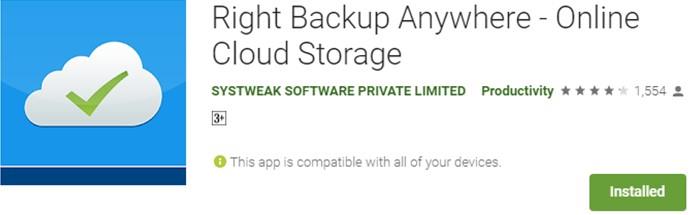
Réttur öryggisafrit er auðvelt í notkun forrit sem er hægt að nota af öllum sem geta notað Android tæki. Hér eru skrefin til að nota þetta forrit til að taka öryggisafrit af myndunum þínum:
Skref 1 : Sæktu og settu upp hægri öryggisafrit frá Google Play Store.
Skref 2 : Ræstu forritið og ljúktu skráningarferlinu.
Skref 3 : Fyrsti appskjárinn mun innihalda sex mismunandi flokka skráa á kerfinu þínu, nefnilega myndir, tónlist, myndbönd, skjöl, tengiliði og sérsniðið val (allar aðrar skrár).
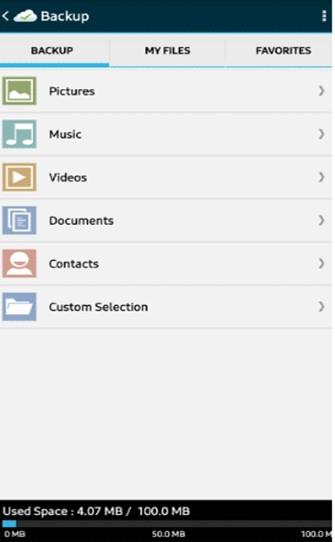
Skref 4 : Veldu flokk skráa sem þú vilt taka öryggisafrit af með því að banka á hann og veldu myndirnar sem þú vilt hlaða upp á hægri öryggisafritunarþjóninn. Í þessu tilviki hef ég valið myndaflokkinn til að taka öryggisafrit fyrst.
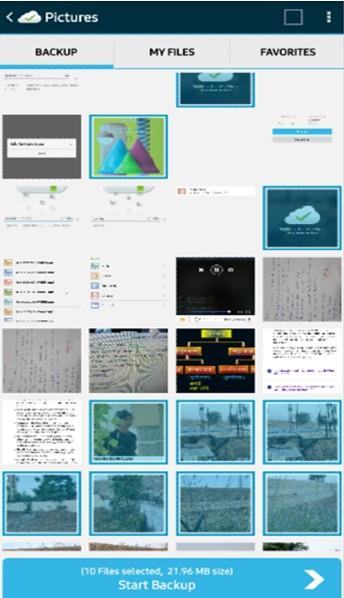
Skref 5 : Þegar þú hefur valið allar myndirnar skaltu smella á Start Backup hnappinn hér að neðan til að hefja öryggisafritunarferlið og bankaðu á Ljúka eftir að ferlinu er lokið.
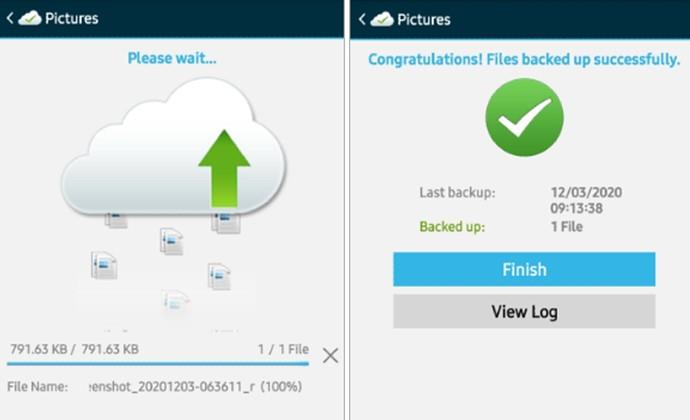
Þú getur nú valið annan flokk skráa og fylgt sama ferli til að taka öryggisafrit af þeim skrám sem eftir eru.
Athugið: Þú getur fjarlægt þessar skrár úr Android snjallsímanum þínum til að losa um pláss og smella á fleiri myndir. Þú getur síðar endurheimt þessar myndir í Android snjallsímann þinn eða tölvuna þína með því að skrá þig inn á hægri öryggisafrit með sömu skilríkjum.
Lokaorðið um hvers vegna rétt öryggisafritun fyrir Android er nauðsynleg ferðalög?
Það virðist tilgangslaust að ferðast án þess að fanga þessar minningar til að þykja vænt um heima með fjölskyldu þinni og vinum. Sum ykkar gætu átt 256 GB geymslusíma eða verið með fartölvuna og flash-diska með sér. En fyrir aðra sem vilja ferðast létt er það besta leiðin til að fanga eins margar minningar og þú vilt að velja netforrit fyrir öryggisafrit af skýi.
Fylgstu með okkur á samfélagsmiðlum – Facebook , Twitter , LinkedIn og YouTube . Fyrir allar fyrirspurnir eða ábendingar, vinsamlegast láttu okkur vita í athugasemdahlutanum hér að neðan. Við viljum gjarnan snúa aftur til þín með lausn. Við birtum reglulega ábendingar og brellur ásamt svörum við algengum vandamálum sem tengjast tækni.
Lestur sem mælt er með:
Hvaða gögn afritar Android sjálfkrafa?
Hvernig endurheimta ég Android símann minn úr öryggisafriti?
Leystu Apple iTunes villu sem segir að iTunes Library.itl skráin sé læst, á læstum diski, eða þú hefur ekki skrifheimild fyrir þessa skrá.
Geturðu ekki fundið út hvernig á að endurtaka lag eða lagalista í Apple iTunes? Við gátum ekki heldur í fyrstu. Hér eru nokkrar nákvæmar leiðbeiningar um hvernig það er gert.
Hvernig á að búa til nútímalegar myndir með því að bæta við ávölum hornum í Paint.NET
Notaðirðu Delete for me á WhatsApp til að eyða skilaboðum frá öllum? Engar áhyggjur! Lestu þetta til að læra að afturkalla Eyða fyrir mig á WhatsApp.
Hvernig á að slökkva á pirrandi AVG tilkynningum sem birtast neðst í hægra horninu á skjánum.
Þegar þú ákveður ertu búinn með Instagram reikninginn þinn og vilt losna við hann. Hér er handbók sem mun hjálpa þér að eyða Instagram reikningnum þínum tímabundið eða varanlega.
Lærðu skref fyrir skref hvernig á að slökkva á smellanlegum tenglum í Notepad++ með þessari auðveldu og fljótlegu kennslu.
Losaðu þig við að þáttur birtist á Up Next á Apple TV+ til að halda uppáhaldsþáttunum þínum leyndu fyrir öðrum. Hér eru skrefin.
Uppgötvaðu hversu auðvelt það er að breyta prófílmyndinni fyrir Disney+ reikninginn þinn á tölvunni þinni og Android tæki.
Ertu að leita að Microsoft Teams valkostum fyrir áreynslulaus samskipti? Finndu bestu valkostina við Microsoft Teams fyrir þig árið 2023.




